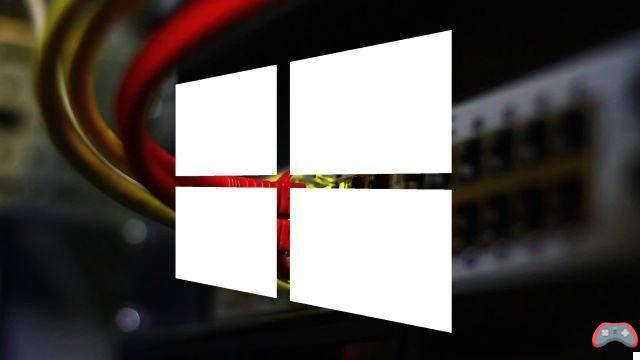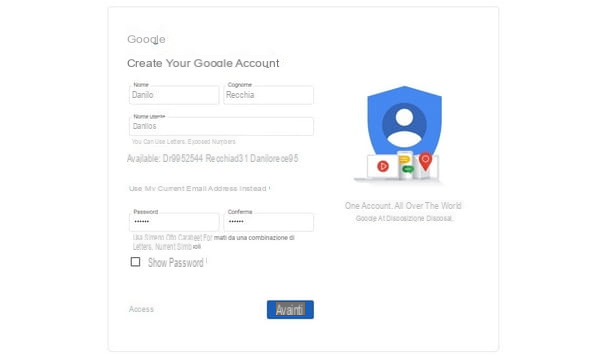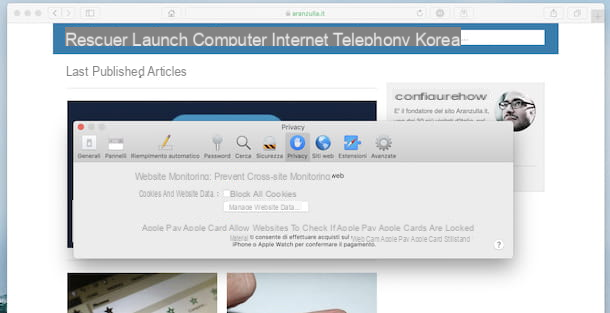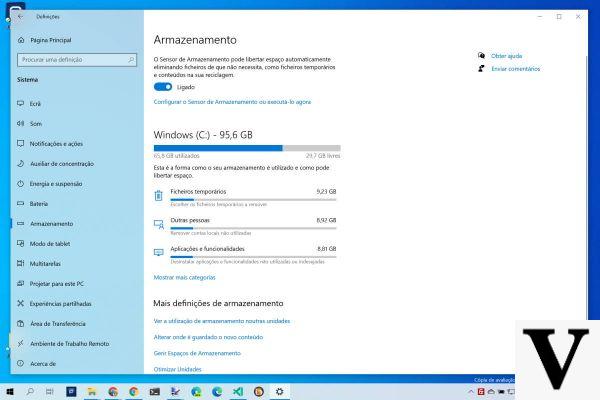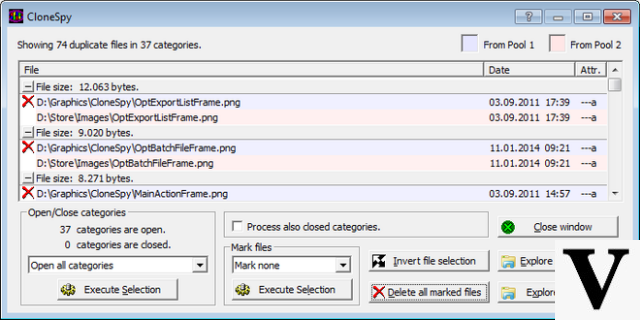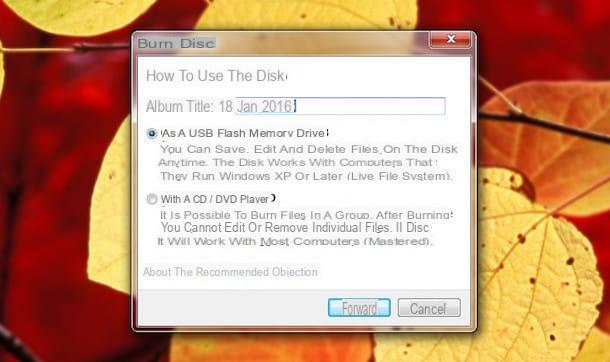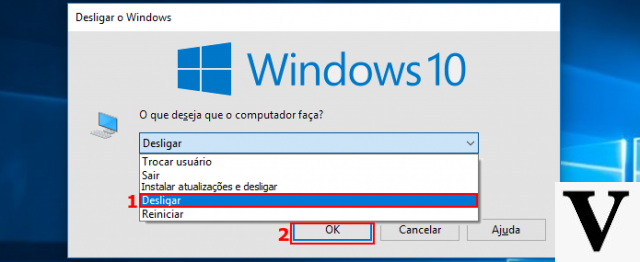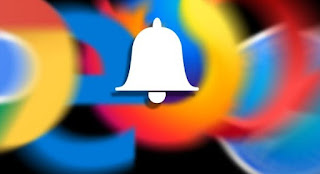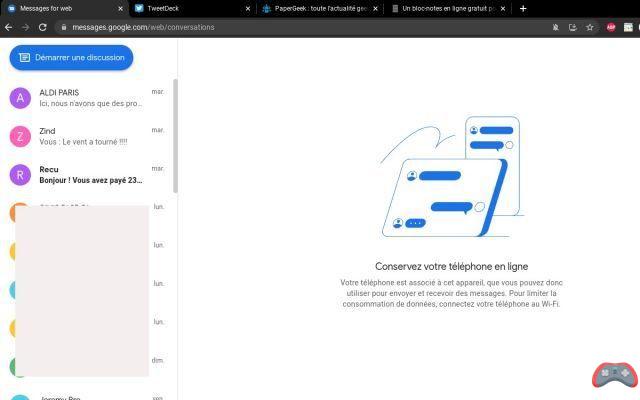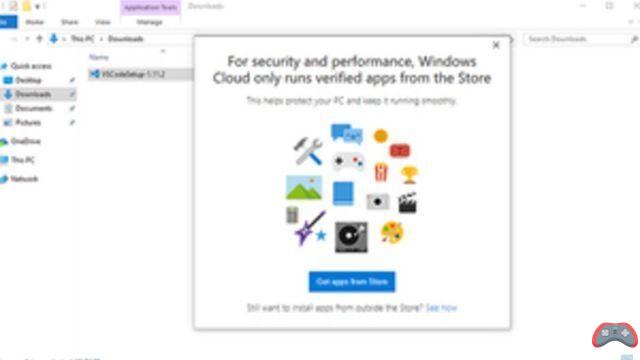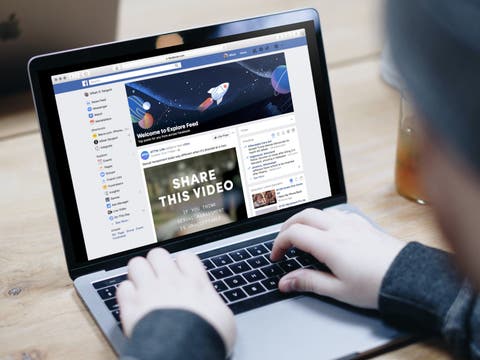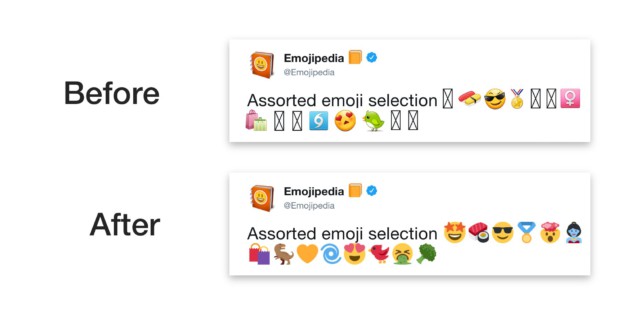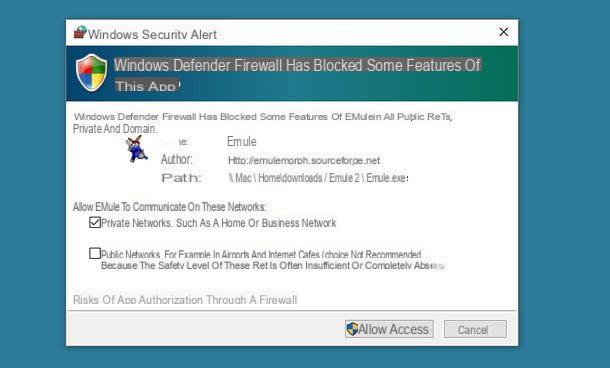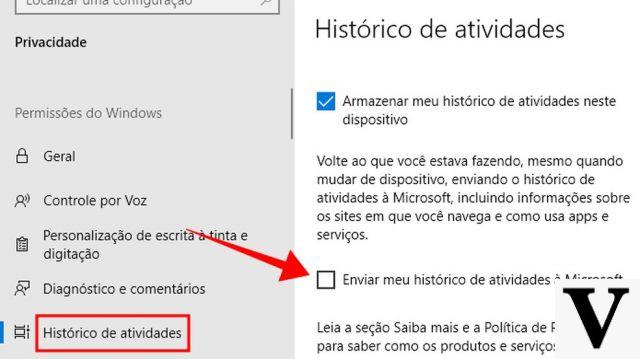Información preliminar
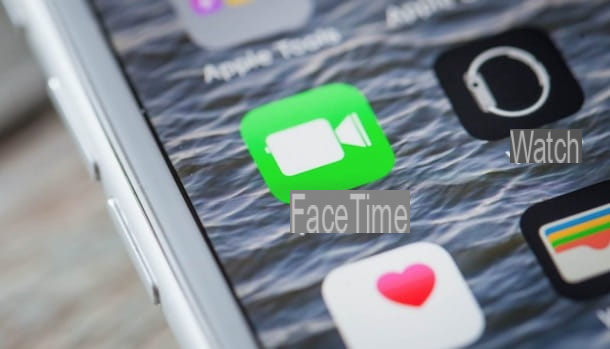
Antes de mostrarte el tutorial de apagar FaceTime en todos los dispositivos Apple que lo admitan, puede resultarle útil saber qué implica la desactivación del servicio en cuestión.
Como bien sabes, FaceTime es un servicio gratuito de llamadas y videollamadas que te permite contactar vía Internet a todos los usuarios que tengan un dispositivo Apple compatible con FaceTime y que, a su vez, hayan activado y configurado el servicio.
No hace falta decir que al deshabilitar FaceTime ya no será posible recibir o hacer llamadas y videollamadas desde y hacia todas las personas que usan FaceTime en iPhone, iPad, iPod Touch, Mac y Apple Watch. En este caso, la única solución será realizar (o recibir) llamadas telefónicas "normales" o utilizar otros servicios que le permitan realizar videollamadas gratuitas (ej. WhatsApp, Facebook Messenger, Skype etc.).
Finalmente, me gustaría señalar que, en caso de dudas, puedes reactivar FaceTime en cualquier momento y el procedimiento es casi idéntico al de desactivar el servicio. Dicho esto, te aconsejo que evalúes detenidamente los motivos que te llevaron a la decisión de desactivar FaceTime y evalúes posibles soluciones alternativas, como la posibilidad de no utilizar el servicio con tu número de teléfono y, en consecuencia, recibir llamadas y videollamadas únicamente. de las personas que conocen su dirección de correo electrónico (o viceversa).
Cómo desactivar FaceTime en iPhone y iPad

El procedimiento para apagar FaceTime en iPhone y iPad es rápido y fácil. Todo lo que tiene que hacer es iniciar sesión en el ajustes iOS / iPadOS, seleccione la opción para FaceTime y desactivar el servicio en cuestión.
Para continuar, toma tu iPhone o iPad, toca el ícono rueda de engranaje presente en la pantalla de inicio o en la biblioteca de aplicaciones, para acceder a la ajustes del dispositivo y presione el elemento FaceTime. En la nueva pantalla que aparece, mueva el interruptor junto al elemento FaceTime da ON a OFF y listo
¿Cómo se dice? Te gustaria saber cómo desactivar FaceTime e iMessage? En este caso, debes saber que FaceTime e iMessage son dos servicios separados y, en consecuencia, para deshabilitarlos a ambos tendrás que realizar dos trámites distintos.
Para deshabilitar FaceTime puedes seguir las instrucciones que te di en las líneas anteriores, mientras que para deshabilitar iMessage, accede al ajustes iOS / iPadOS, seleccione el elemento iMessage y mueva la palanca junto a la opción iMessage da ON a OFF. Para el procedimiento detallado, te dejo con mi guía sobre cómo deshabilitar iMessage.
Como mencioné en las líneas iniciales de esta guía, también puede decidir dejar FaceTime activo y recibir llamadas y videollamadas solo de usuarios que conocen su número de teléfono o solo de aquellos que conocen la dirección de correo electrónico que ha asociado con FaceTime.
Si es así, ve a ajustes iOS / iPadOS, toque el elemento FaceTime y ubicar la sección Puede recibir llamadas FaceTime en. En este punto, elimine la marca de verificación junto a los datos de contacto que desea desactivar, asegurándose de dejar al menos uno activo.
Para agregar un nuevo número de teléfono o dirección de correo electrónico para usar con FaceTime, en su lugar, inicie sesión en ajustes iOS / iPadOS, toca tu nombre y selecciona la opción Nombre, números de teléfono, correo electrónico. Luego ingrese el la contraseña asociado con su ID de Apple, haga clic en la opción Modificación relacionado con el artículo Datos de contacto y elige la opción Agregar correo electrónico o número de teléfono. Para conocer el procedimiento detallado, te dejo con mi guía sobre cómo cambiar la información personal de ID de Apple.
Cómo desactivar FaceTime en Mac

Con desactivar FaceTime en Mac, abre el Launchpad y, en la nueva pantalla que aparece, haga clic en el icono FaceTime (A cámara de video blanca sobre fondo verde), para iniciar la aplicación en cuestión.
Ahora, toca el elemento FaceTime ubicado en la barra de menú y seleccione la opción Apaga FaceTime en el menú que se abre. Si prefiere usar atajos de teclado, presione la combinación de teclas cmd + k para obtener el mismo resultado
En caso de dudas, puede volver sobre sus pasos y reactivar rápidamente FaceTime en cualquier momento: para hacerlo, inicie la aplicación y presione el botón Attiva. Alternativamente, seleccione la opción FaceTime en la barra de menú y elija Enciende FaceTime en el menú que aparece o, nuevamente, si prefiere los atajos de teclado, puede presionar la combinación de teclas cmd + k.

Si, por el contrario, prefiere desactivar FaceTime y desvincular el servicio de su ID de Apple, haga clic en la opción FaceTime ubicado en la barra de menú y seleccione el elemento Pref Renze en el menú que se abre. En la nueva pantalla que aparece, asegúrese de que la pestaña esté seleccionada ajustes, presiona el botón Salir visible junto a su ID de Apple y haga clic en el botón nuevamente Salir, para confirmar su intención.
Nuevamente, ya no podrá recibir ni realizar llamadas y videollamadas FaceTime. Si cambia de opinión, inicie la aplicación en cuestión, ingrese los datos asociados con su ID de Apple en los campos ID de Apple e Contraseña y haz clic en el botón adelante, para reactivar FaceTime y volver a realizar videollamadas a los contactos de tu interés.
¿Prefieres dejar FaceTime activado pero limitar las llamadas entrantes solo a los usuarios que conocen tu número de teléfono o dirección de correo electrónico? Si es así, inicie FaceTime, toque el elemento FaceTime ubicado en la barra de menú y seleccione la opción Pref Renze.
Ahora, localiza la sección Puede recibir llamadas FaceTime en y quite la marca de verificación junto a contacto (son. il tuo numero di telefono o una dirección de correo electrónico) que desea desactivar. Simple, ¿verdad?
Cómo desactivar FaceTime en Android

Si tu intencion es apagar FaceTime en Android, debes saber que el servicio de llamada de audio / video que ofrece Apple no está disponible en dispositivos equipados con el sistema operativo del robot verde.
Sin embargo, si anteriormente usó un iPhone y había activado iMessage y FaceTime usando su número de teléfono que ahora está en uso en su teléfono inteligente Android, le recomiendo que tome su antiguo iPhone, inserte la SIM y desactive los dos servicios. De lo contrario, puede encontrar algunos problemas comunes, especialmente relacionados con la recepción de SMS o mensajes de texto que se le envían desde el iPhone.
Si no tiene la capacidad de usar un iPhone, le complacerá saber que puede deshabilitar iMessage y FaceTime conectándose al sitio web oficial de Apple. Luego ubica la sección ¿Ya no tienes tu iPhone?, introducir el numero di telefono que utilizó para activar iMessage y FaceTime en el campo correspondiente y haga clic en el elemento Enviar código.
En este punto, ingrese el código de verificación que se le envió por SMS en el campo Código de confirmación y presiona el botón Enviar, para disociar su número de teléfono de los dos servicios de Apple.
Cómo deshabilitar FaceTime